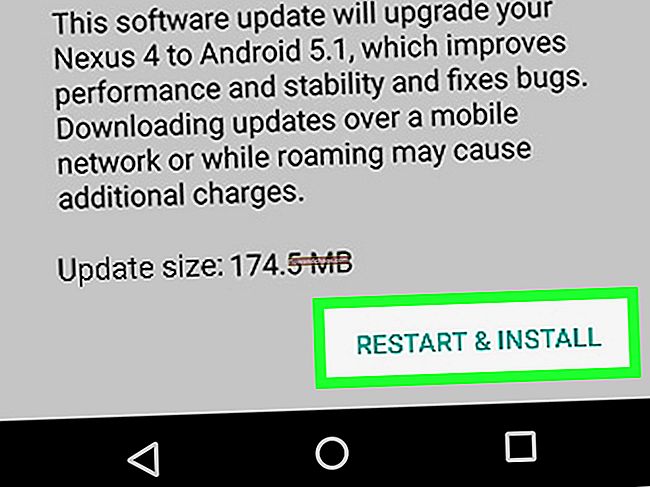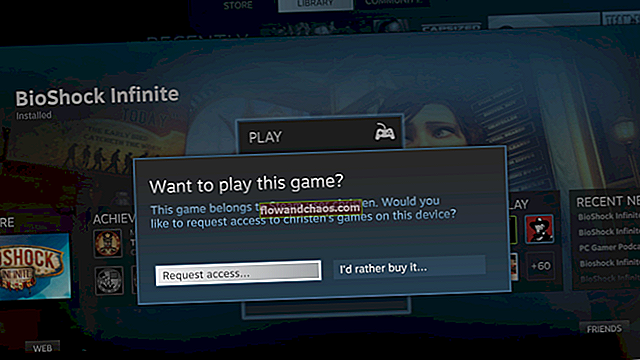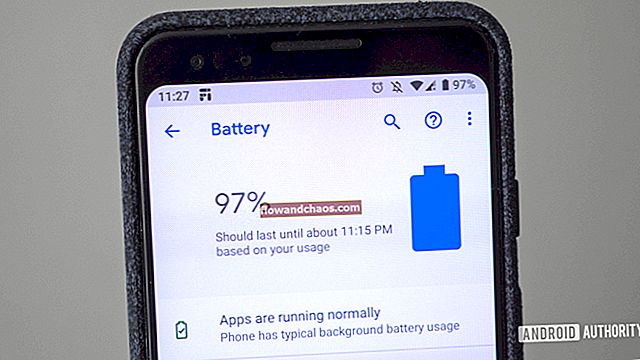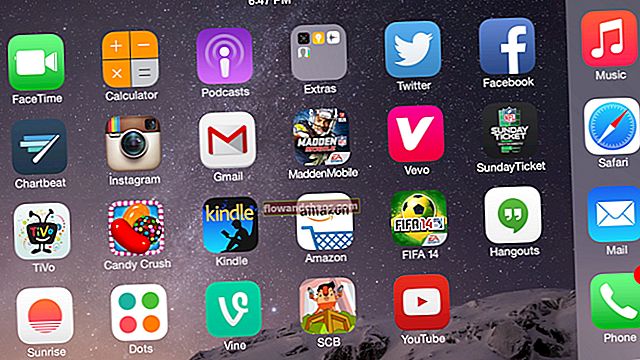Ha most vásárolta a Samsung Galaxy Note 4-et, szüksége lehet néhány útmutatásra az eszköz használatához, különösen, ha még soha nem volt Android-eszköze. Ebben a cikkben elmagyarázzuk, hogyan lehet megváltoztatni az alapértelmezett billentyűzetet a Samsung Galaxy Note 4-nél. Korábbi bejegyzéseinkben számos hasznos útmutató található a Galaxy Note 4-hez és más eszközökhöz.

technobuffalo kép hitel
A Samsung Galaxy Note 4 alapértelmezett billentyűzetének módosításához tegye a következőket:
- A kezdőképernyőn érintse meg az Alkalmazások elemet
- Koppintson a Beállítások elemre
- Görgessen lefelé, és válassza a Rendszer lehetőséget
- Érintse meg a Nyelv és bevitel elemet
- Most koppintson a Beállítások ikonra, amelyet a Samsung billentyűzet mellett talál
- Különböző nyelvek lesznek, a rendelkezésre álló lehetőségek közül érintse meg az angolt (USA)
- Most két billentyűzet lehetőséget kap, a Qwerty billentyűzetet és a 3 × 4 billentyűzetet. Válassza ki a kívántat.
Ezek az egyszerű lépések a Samsung Galaxy Note 4 alapértelmezett billentyűzetének megváltoztatásához. Az alábbi lépések megtanítják a Galaxy Note 4 szövegbeviteli módjának használatára vagy megváltoztatására.
- Érintse meg az Alkalmazások elemet a Samsung Galaxy Note 4 kezdőképernyőjén
- Koppintson a Beállítások elemre
- Görgessen lefelé, és meglátja a Rendszer opciót, t ap rajta
- Válassza a Nyelv és bevitel lehetőséget
- Koppintson a Samsung billentyűzet mellett a Beállítások ikonra
Most be kell kapcsolnia Prediktív szöveg és ehhez kövesse ezeket a lépéseket:
- Görgesse lefelé a képernyőt, és válassza a Smart Typin lehetőséget
- Érintse meg a Prediktív szöveg elemet
- A prediktív szöveg bekapcsolásához érintse meg a Prediktív szöveg kapcsolót
- Megjelenik az Élő szófrissítés jelölőnégyzet, jelölje be.
- A jelölőnégyzet bejelölésével engedélyezheti a Gmailből, a Facebookról, a Twitterről, a Twitterről, a névjegyekből, az üzenetekből, a személyes adatok és a szerveradatok törlése opciókat.